Verfassen und Senden einer Multimedia-Mitteilung
Weitere Informationen über Einstellungen für Multimedia-Mitteilungen finden
Sie unter
Multimedia
auf Seite
66
. Informationen zur Verfügbarkeit und zu den
Nutzungsvoraussetzungen des Multimedia-Mitteilungsdienstes erhalten Sie von
Ihrem Diensteanbieter.
1. Wählen Sie
Menü
>
Mitteilungen
>
Mitteilung verfassen
>
Multimedia-
Mitteil.
.
2. Geben Sie eine Mitteilung ein. Siehe
Texteingabe
auf Seite
42
.
Wählen Sie zum Einfügen einer Datei
Option.
>
Einfügen
und eine der
folgenden Optionen:
Bild
,
Soundclip
oder
Videoclip
, um eine Datei aus der
Galerie
einzufügen.
51
Copyright © 2005 Nokia. All rights reserved
.
Mit
Neues Bild
wird die Funktion
Kamera
aktiviert, sodass Sie ein neues Foto
machen können, das der Mitteilung hinzugefügt wird.
Mit
Neuer Soundclip
wird die Funktion
Sprachaufz.
aktiviert, sodass Sie eine
neue Aufnahme machen können, die der Mitteilung hinzugefügt wird.
Wählen Sie
Seite
, um der Mitteilung eine Seite hinzuzufügen. Das Telefon
unterstützt mehrseitige Multimedia-Mitteilungen (Seiten). Jede Seite kann
Text, ein Bild, einen Kalendereintrag, eine Visitenkarte oder einen Soundclip
enthalten. Zum Öffnen der gewünschten Seite bei einer Mitteilung, die
mehrere Seiten enthält, wählen Sie
Option.
>
Vorige Seite
>
Nächste Seite
oder
Seitenliste
. Um das Intervall zwischen den Seiten einzustellen, wählen Sie
Option.
>
Seitenlaufzeit
. Zum Verschieben der Textkomponente an den
Anfang oder das Ende der Mitteilung wählen Sie
Option.
>
Text oben
oder
Text unten
.
Wählen Sie
Visitenkarte
oder
Kalendereintrag
, um der Mitteilung eine
Visitenkarte oder einen Kalendereintrag hinzuzufügen.
Die folgenden Optionen können ebenfalls verfügbar sein:
Löschen
, um ein Bild,
eine Seite oder einen Soundclip aus der Mitteilung zu löschen,
Text löschen
,
Vorschau
,
Mitteil. speichern
. Unter
Mehr Optionen
können die nachfolgend
aufgeführten Optionen verfügbar sein:
Eintrag einfügen
,
Nummer einfügen
,
Mitteilungsdetails
und
Betreff ändern
.
3. Zum Senden der Mitteilung wählen Sie
Senden
>
Zuletzt verwendet
,
An
Telefonnummer
,
An E-Mail-Adresse
oder
An mehrere
.
4. Wählen Sie einen Eintrag aus der Liste aus, oder geben Sie eine Telefonnummer
bzw. E-Mail-Adresse ein, oder suchen Sie im
Adressbuch
> unter
Namen
nach
52
Copyright © 2005 Nokia. All rights reserved
.
dem gewünschten Eintrag. Wählen Sie
OK
, um die Mitteilung zum Senden in
den Ordner
Ausgang
zu verschieben.
Während des Versendens einer Multimedia-Mitteilung wird das animierte
Symbol
angezeigt. Sie können gleichzeitig andere Funktionen des Telefons
verwenden. Wenn der Sendevorgang fehlschlägt, wird mehrmals erneut
versucht, die Mitteilung zu senden. Falls der Sendevorgang erfolglos bleibt,
werden Sie benachrichtigt. Die Mitteilung verbleibt im Ordner
Ausgang
,
sodass Sie später erneut einen Sendeversuch starten können.
Wurde
Speichern gesendeter Mitteilungen
>
Ja
ausgewählt, wird die
gesendete Mitteilung im Ordner
Gesendete Objekte
gespeichert. Siehe
Multimedia
auf Seite
66
. Wenn die Mitteilung gesendet wurde, bedeutet dies
nicht, dass sie bei der Zieladresse empfangen wurde.
Das Kopieren, Ändern, Übertragen oder Weiterleiten bestimmter Bilder sowie von Musik
(einschließlich Ruftönen) und anderen Inhalten kann aufgrund von Urheberrechten verboten
sein.